Propaganda
É fácil fazer backup do seu iPhone. Tão fácil, na verdade, que seu iPhone normalmente faz backup automaticamente, então você não precisa fazer nada. No entanto, isso nem sempre sai de acordo com o planejado; às vezes, o backup do iPhone não funciona.
Independentemente da causa exata, você não precisa fazer nada muito complicado para fazer o backup do seu iPhone no iCloud novamente. Você só precisa descobrir qual é o problema primeiro e estamos aqui para ajudar.
1. Verifique as configurações do iCloud
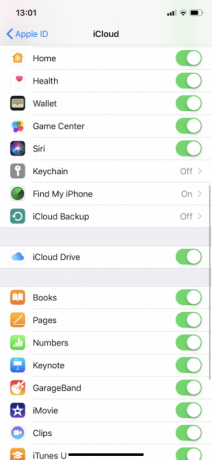
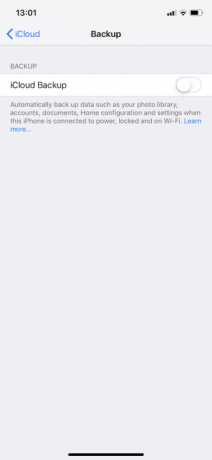
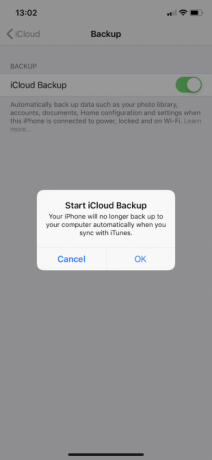
Para fazer backup no iCloud, primeiro você deve se certificar de que o recurso está ativado. Porque se você não o habilitou, os backups automáticos do iCloud simplesmente não acontecerão. Você terá que faça backup do seu iPhone Como fazer backup do seu iPhone e iPadQuer saber como fazer backup do seu iPhone? Aqui está nosso guia simples para fazer backup do seu iPhone usando o iCloud ou o iTunes. consulte Mais informação usando o iTunes.
Para ativar os backups do iCloud, você deve fazer o seguinte:
- Abrir Definições.
- Toque em seu nome na parte superior da página para abrir as configurações do seu ID Apple.
- Selecione iCloud.
- Role para baixo e toque Backup do iCloud.
- Pressione o controle deslizante Backup do iCloud para que ele se mova para a posição verde “ligado”.
- Escolher OK quando solicitado.
Ao fazer isso, você ativará os backups automáticos do iCloud. Como tal, agora você pode fazer backup do seu iPhone simplesmente conectando-o a uma fonte de alimentação e conectando-o ao Wi-Fi. Você também deve se certificar de que seu iPhone está bloqueado.
2. Verifique sua conexão Wi-Fi
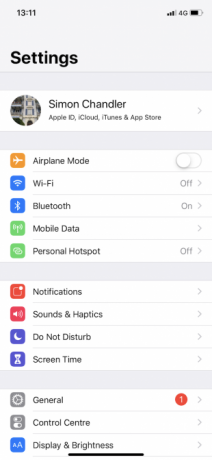
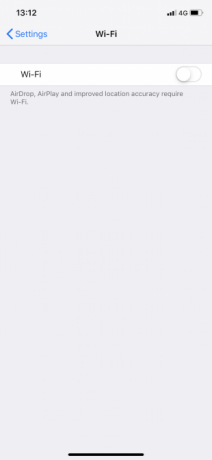
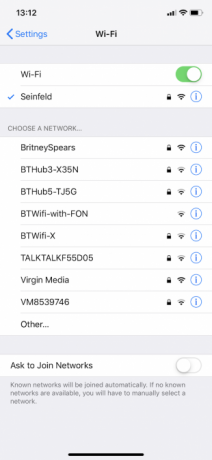
Como mencionado, você deve conectar seu iPhone a uma rede Wi-Fi para fazer backup no iCloud. Você pode verificar se o seu iPhone está conectado ao Wi-Fi olhando no canto superior direito da tela. Se você vir o símbolo de Wi-Fi (que consiste em quatro linhas concêntricas irradiando para fora), você está bem.
Mas se você não vir o símbolo do Wi-Fi, não se preocupe. Você pode conectar seu iPhone ao Wi-Fi facilmente com estas etapas:
- Abrir Definições.
- Tocar Wi-fi.
- Pressione o controle deslizante do Wi-Fi para movê-lo para a posição verde “ligado”.
- Se o seu iPhone não se conectar automaticamente a uma rede conhecida, selecione sua rede Wi-Fi e digite a senha.
Você também precisa se certificar de que seu iPhone está perto o suficiente do roteador Wi-Fi. Se você estiver muito longe, o sinal do Wi-Fi pode estar muito fraco para concluir o backup.
3. Conecte a uma fonte de alimentação
Você também precisa ter seu iPhone carregando para iniciar um backup. Além de uma tomada elétrica padrão, você pode conectá-la a um computador se preferir.
Ao conectar, você precisa se certificar de que o cabo funciona corretamente. Você verá o ícone da bateria no canto superior direito mostrando um cobrando símbolo e a tela confirma isso. Se o seu telefone não carrega, você deve tentar usar um cabo diferente.
Embora você possa usar cabos de terceiros para carregar seu iPhone, nem todos os cabos são criados iguais. Tente usar o cabo e plugue oficial da Apple que veio com o seu iPhone se tiver problemas com outros.
4. Verifique se você tem armazenamento suficiente no iCloud
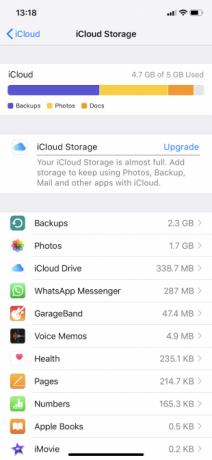
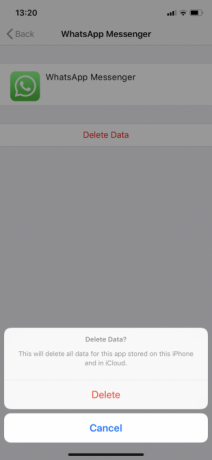
Não é novidade que os backups do iPhone ocupam sua cota de armazenamento do iCloud. Portanto, se você não tiver espaço de armazenamento suficiente no iCloud, os backups terão problemas.
A quantidade de espaço necessária varia de acordo com o que está em seu iPhone; os backups podem ocupar de 1 GB a 4 GB de espaço. E como a Apple fornece aos proprietários apenas 5 GB de espaço de armazenamento gratuito no iCloud, você pode ficar sem espaço muito rapidamente. Felizmente, é fácil gerencie seu espaço de armazenamento iCloud Como gerenciar o armazenamento em seu iPhonePrecisa de algumas dicas sobre como gerenciar o armazenamento do seu iPhone? Mostraremos como acessar e limpar fotos, contatos e muito mais. consulte Mais informação .
Veja como verificar quanto espaço você deixou:
- Abrir Definições.
- Toque no seu nome na parte superior da página.
- pressione iCloud.
- Selecione Gerenciar armazenamento.
Uma vez na página Armazenamento do iCloud, você verá que usou todos os 5 GB de seu espaço alocado. Nesse caso, você precisará realizar uma das duas ações.
Fazendo mais espaço no iCloud
Primeiro, você pode excluir os dados de backup antigos. Isso pode ser para o seu próprio iPhone ou de um de seus aplicativos. Excluir o backup do seu iPhone provavelmente irá liberar mais espaço. No entanto, se você excluí-lo e fazer um novo backup, provavelmente terá os mesmos problemas de armazenamento novamente. Como tal, é melhor excluir os backups de dados relacionados ao aplicativo.
Isso é o que você deve fazer:
- Na página Armazenamento do iCloud, toque no aplicativo do qual deseja excluir os dados de backup.
- pressione Apagar Dados. Para alguns aplicativos, você pode ver Excluir documentos e dados, ou Desligue e apague.
- Selecione Excluir confirmar.
Em segundo lugar, em vez de excluir backups, você pode atualizar seu plano de armazenamento do iCloud por alguns dólares por mês. Em muitos casos, essa pequena taxa vale a pena para evitar o incômodo de fazer malabarismos com seu espaço. Para fazer isso, você deve tocar Melhoria na página Armazenamento do iCloud. Nós vimos maneiras de usar seu armazenamento iCloud 6 usos bacanas para armazenamento sobressalente do iCloudTem mais espaço no iCloud do que você imagina? Aqui estão várias maneiras excelentes de obter mais do iCloud. consulte Mais informação se você quer saber o que fazer com todo esse espaço recém-descoberto.
5. Verifique o status do iCloud
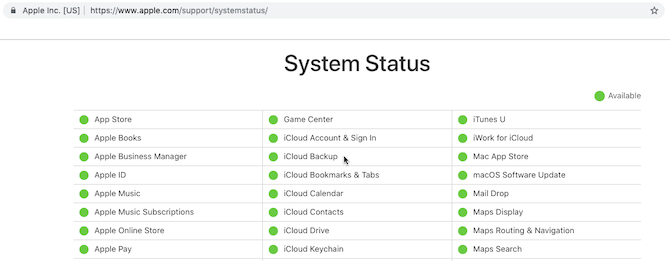
Acredite ou não, os servidores iCloud da Apple às vezes podem cair. Isso significa que não importa o que você faça, não será possível fazer backup do seu iPhone no iCloud.
Se você suspeitar de um problema, pode verificar rapidamente o status dos servidores iCloud acessando Página de status do sistema da Apple.
Aqui, procure Backup do iCloud. Se você vir uma luz verde ao lado dele, tudo está funcionando como deveria. Em outras palavras, seu problema de backup é devido a um problema do seu lado.
6. Sair do iCloud
Às vezes, você pode resolver problemas de backup do iPhone saindo de sua conta do iCloud e, em seguida, entrando novamente. Isso resolve problemas relacionados a problemas de verificação.
Veja como sair e entrar novamente:
- Abrir Definições.
- Toque no seu nome na parte superior para abrir as configurações do seu ID Apple.
- Role para baixo e pressione Sair.
- Se solicitado, digite sua senha Apple ID e toque em Desligar para desativar o Find My iPhone.
- Selecione Sair.
- Tocar Sair novamente quando solicitado.
Para entrar novamente, você deve tocar Faça login no seu iPhone. A partir daqui, você deve inserir seu ID Apple e senha. Se você tiver um Mac ou outro dispositivo Apple conectado ao seu ID Apple, receberá um código de verificação nele. Você precisa inserir isso no seu iPhone e, em seguida, inserir a senha do seu iPhone.
Depois de fazer o login novamente, você deve tentar conectar seu iPhone ao Wi-Fi e a uma fonte de alimentação. Esperançosamente, ele começará a fazer backup no iCloud assim que for bloqueado. Você também pode tentar deixá-lo conectado durante a noite, para que o backup tenha tempo suficiente para terminar.
7. Reinicie o seu iPhone
Em seguida, você pode tentar reiniciar o iPhone. Esta é uma ação simples, mas redefine a memória temporária do seu iPhone. Ao fazer isso, às vezes você pode fazer com que o backup do seu iPhone seja feito corretamente.
Se você tiver um iPhone X ou posterior, pode reiniciar fazendo o seguinte:
- Segure o Botão lateral e também Botão de volume. Mantenha-o assim até o deslize para desligar controle deslizante aparece.
- Deslize para a direita no controle deslizante de desligamento.
- Após o desligamento, segure o Botão lateral até que o logotipo da Apple apareça para iniciar novamente.
Se você tem um iPhone 8 ou anterior, o processo é um pouco diferente:
- Segure o Lado (ou Principal) botão. Mantenha-o assim até o deslize para desligar controle deslizante aparece.
- Deslize para a direita no controle deslizante de desligamento.
- Após o desligamento, segure o Botão lateral até que o logotipo da Apple apareça.
8. Redefinir as configurações
Se a reinicialização não resolver os problemas de backup do seu iPhone, você deve tentar redefinir todas as configurações. Isso não apagará seus dados, mas apagará preferências como senhas de Wi-Fi salvas e todas as configurações do telefone.
É um pouco complicado mudar tudo isso de volta, mas como algo pode interferir no processo de backup, vale a pena tentar neste ponto:
- Abrir Definições.
- Tocar Em geral.
- Role para baixo e pressione Redefinir.
- Selecione Redefinir as configurações.
9. Atualizar iOS
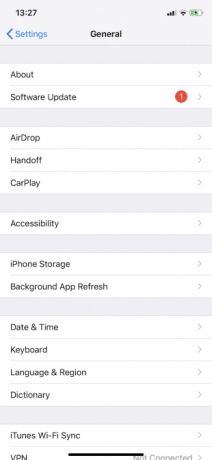
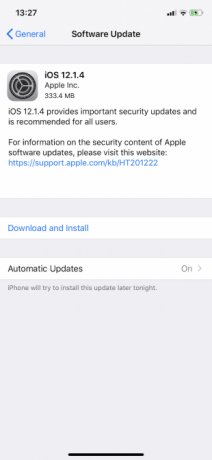
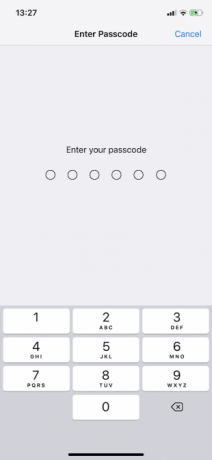
É possível que algum tipo de bug de software esteja impedindo seu iPhone de fazer backup no iCloud. Assim, você deve atualize seu iPhone para a versão mais recente do iOS Como atualizar seu iPhone: iOS, aplicativos e backups de dadosQuer saber como atualizar seu iPhone? Mostramos como atualizar o iOS, o que fazer com antecedência e como atualizar os aplicativos do iPhone. consulte Mais informação , se um novo estiver disponível.
Veja como você pode atualizar:
- Conecte seu iPhone a uma rede Wi-Fi e fonte de alimentação.
- Abrir Definições.
- Tocar Em geral.
- Selecione Atualização de software.
- Se uma atualização estiver disponível, toque em Baixar e instalar.
- Se solicitado, digite sua senha.
Dicas gerais de manutenção do iPhone
Pelo menos uma das etapas acima deve ser suficiente para ajudá-lo quando o seu iPhone não fizer backup para o iCloud.
No entanto, mesmo se você resolver o seu problema, é sempre uma boa ideia regularmente realizar a manutenção básica do iPhone 10 dicas de manutenção do iPhone para manter seu dispositivo funcionando sem problemasSeu iPhone terá o melhor desempenho com alguma manutenção regular. Aqui estão algumas dicas importantes de hardware e software a seguir. consulte Mais informação . Ao manter seu iPhone em boas condições de funcionamento, você terá menos probabilidade de encontrar problemas como falha de backup no futuro.
Simon Chandler é jornalista freelance de tecnologia. Ele escreveu para publicações como Wired, TechCrunch, the Verge e the Daily Dot, e suas áreas de especialidade incluem IA, realidade virtual, mídia social e criptomoedas, entre outras. Para MakeUseOf, ele cobre Mac e macOS, bem como iPhone, iPad e iOS.